Le traduzioni sono generate tramite traduzione automatica. In caso di conflitto tra il contenuto di una traduzione e la versione originale in Inglese, quest'ultima prevarrà.
(Facoltativo) Configura Amazon SNS per ricevere notifiche su OpsItems
Puoi configurare l'invio OpsCenter di notifiche a un argomento di Amazon Simple Notification Service (AmazonSNS) quando il sistema ne crea OpsItem o ne aggiorna uno esistenteOpsItem.
Completa i passaggi seguenti per ricevere notifiche sugli OpsItems.
-
Fase 2: Aggiornamento della politica di SNS accesso di Amazon
-
Passaggio 3: Aggiornamento della policy di accesso AWS KMS
Nota
Se attivi AWS Key Management Service (AWS KMS) la crittografia lato server nella Fase 2, devi completare la Fase 3. In caso contrario, puoi andare al passaggio 3.
Fase 1: Creare e iscriversi a un argomento Amazon SNS
Per ricevere notifiche, devi creare e sottoscrivere un SNS argomento Amazon. Per ulteriori informazioni, consulta Creazione di un SNS argomento Amazon e Abbonamento a un SNS argomento Amazon nella Guida per gli sviluppatori di Amazon Simple Notification Service.
Nota
Se utilizzi OpsCenter più account Regioni AWS o, devi creare e abbonarti a un SNS argomento Amazon in ogni regione o account in cui desideri ricevere OpsItem notifiche.
Fase 2: Aggiornamento della politica di SNS accesso di Amazon
Devi associare un SNS argomento Amazon aOpsItems. Utilizza la seguente procedura per configurare una policy di SNS accesso Amazon in modo che Systems Manager possa pubblicare OpsItems notifiche SNS sull'argomento Amazon che hai creato nella Fase 1.
Accedi a AWS Management Console e apri la SNS console Amazon su https://console.aws.amazon.com/sns/v3/home
. -
Nel pannello di navigazione, scegli Topics (Argomenti).
-
Scegli l'argomento creato nel Passaggio 1, quindi scegli Modifica.
-
Espandi Access policy (Policy di accesso).
-
Aggiungi il seguente blocco
Sidalla policy esistente. Sostituisci ciascunoexample resource placeholdercon le tue informazioni.{ "Sid": "Allow OpsCenter to publish to this topic", "Effect": "Allow", "Principal": { "Service": "ssm.amazonaws.com" }, "Action": "SNS:Publish", "Resource": "arn:aws:sns:region:account ID:topic name", // Account ID of the SNS topic owner "Condition": { "StringEquals": { "AWS:SourceAccount": "account ID" // Account ID of the OpsItem owner } } }Nota
La chiave di condizione globale
aws:SourceAccountprotegge dallo scenario “confused deputy”. Per utilizzare questa chiave di condizione, imposta il valore sull'ID account del proprietario di OpsItem. Per ulteriori informazioni, vedere Confused Deputy nella Guida IAM per l'utente. -
Scegli Save changes (Salva modifiche).
Il sistema ora invia notifiche all'SNSargomento Amazon quando OpsItems vengono create o aggiornate.
Importante
Se configuri l'SNSargomento Amazon con una chiave di crittografia lato server AWS Key Management Service (AWS KMS) nella Fase 2, completa la Fase 3. In caso contrario, puoi andare al passaggio 3.
Passaggio 3: Aggiornamento della policy di accesso AWS KMS
Se hai attivato la crittografia AWS KMS lato server per il tuo SNS argomento Amazon, devi anche aggiornare la politica di accesso AWS KMS key che hai scelto quando hai configurato l'argomento. Utilizza la seguente procedura per aggiornare la politica di accesso in modo che Systems Manager possa pubblicare OpsItem notifiche SNS sull'argomento Amazon che hai creato nella Fase 1.
Nota
OpsCenternon supporta la pubblicazione OpsItems su un SNS argomento Amazon configurato con un Chiave gestita da AWS.
-
Apri la AWS KMS console in https://console.aws.amazon.com/kms.
-
Per modificare il Regione AWS, usa il selettore della regione nell'angolo in alto a destra della pagina.
-
Nel riquadro di navigazione, scegli Chiavi gestite dal cliente.
-
Scegli l'ID della KMS chiave che hai scelto quando hai creato l'argomento.
-
Nella sezione Key Policy (Policy chiave), scegliere Switch to policy view (Passa alla visualizzazione della policy).
-
Scegli Modifica.
-
Aggiungi il seguente blocco
Sidalla policy esistente. Sostituisci ciascunoexample resource placeholdercon le tue informazioni.{ "Sid": "Allow OpsItems to decrypt the key", "Effect": "Allow", "Principal": { "Service": "ssm.amazonaws.com" }, "Action": ["kms:Decrypt", "kms:GenerateDataKey*"], "Resource": "arn:aws:kms:region:account ID:key/key ID" }Nell'esempio seguente, il nuovo blocco viene immesso alla riga 14.
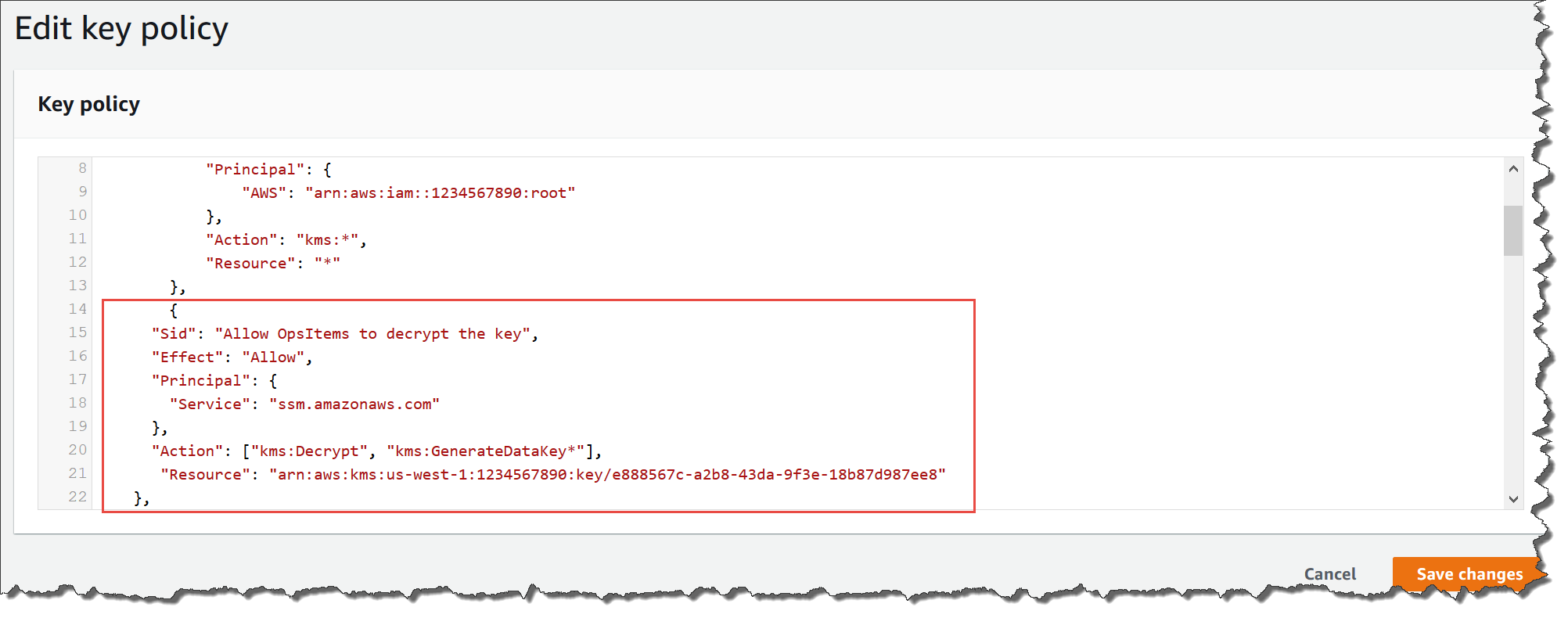
-
Scegli Save changes (Salva modifiche).
Passaggio 4: Attivazione delle regole OpsItems predefinite per l'invio di notifiche per nuovi OpsItems
OpsItemsLe regole predefinite in Amazon EventBridge non sono configurate con un Amazon Resource Name (ARN) per SNS le notifiche Amazon. Utilizza la seguente procedura per modificare una regola in EventBridge e inserire un notifications blocco.
Per aggiungere un blocco di notifiche a una regola OpsItem predefinita
Apri la AWS Systems Manager console all'indirizzo https://console.aws.amazon.com/systems-manager/
. -
Nel riquadro di navigazione, scegli OpsCenter.
-
Scegliere la scheda OpsItems, quindi selezionare Configure sources (Configura fonte).
-
Scegli il nome della regola di origine che desideri configurare con un blocco
notifications, come illustrato nell'esempio seguente.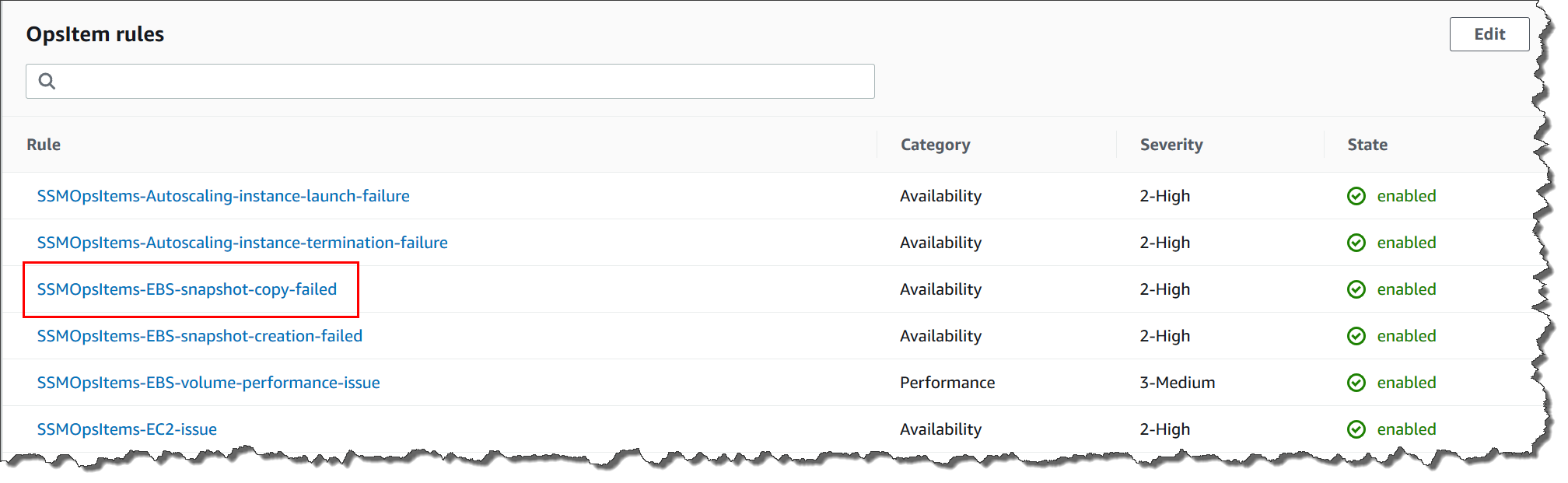
La regola si apre in Amazon EventBridge.
-
Nella pagina dei dettagli della regola, nella scheda Targets (Destinazioni), scegli Edit (Modifica).
-
Nella sezione Additional settings (Impostazioni aggiuntive), scegli Configure input transformer (Configura il trasformatore di input).
-
Nella casella Modello, aggiungi un blocco
notificationsnel seguente formato."notifications":[{"arn":"arn:aws:sns:region:account ID:topic name"}],Ecco un esempio:
"notifications":[{"arn":"arn:aws:sns:us-west-2:1234567890:MySNSTopic"}],Inserisci il blocco delle notifiche prima del
resourcesblocco, come mostrato nell'esempio seguente per la regione Stati Uniti occidentali (Oregon) (us-west-2).{ "title": "EBS snapshot copy failed", "description": "CloudWatch Event Rule SSMOpsItems-EBS-snapshot-copy-failed was triggered. Your EBS snapshot copy has failed. See below for more details.", "category": "Availability", "severity": "2", "source": "EC2", "notifications": [{ "arn": "arn:aws:sns:us-west-2:1234567890:MySNSTopic" }], "resources": <resources>, "operationalData": { "/aws/dedup": { "type": "SearchableString", "value": "{\"dedupString\":\"SSMOpsItems-EBS-snapshot-copy-failed\"}" }, "/aws/automations": { "value": "[ { \"automationType\": \"AWS:SSM:Automation\", \"automationId\": \"AWS-CopySnapshot\" } ]" }, "failure-cause": { "value": <failure - cause> }, "source": { "value": <source> }, "start-time": { "value": <start - time> }, "end-time": { "value": <end - time> } } } -
Scegli Conferma.
-
Scegli Next (Successivo).
-
Scegli Next (Successivo).
-
Scegli Aggiorna regola.
La prossima volta che il sistema crea una regola OpsItem per la regola predefinita, pubblica una notifica SNS sull'argomento Amazon.